Einer der häufigsten Gründe für das Auftreten von bösartigen oder einfach unerwünschten Programmen auf einem Computer ist das Herunterladen von Software durch den Benutzer selbst. Dies bedeutet nicht immer, dass absichtlich unnötige Software heruntergeladen wurde. Meistens werden "Überraschungen" mit einer nützlichen Anwendung gebündelt, die auf dem Gerät installiert wurde, und die Unaufmerksamkeit des Benutzers führt normalerweise zur Installation der gleichen Software, die im Anhang auferlegt wird. Auf diese Weise können ohne Ihren Wunsch, aber mit Ihrer Zustimmung, Viren in das System eindringen, verschiedene Browser, Antivirenprogramme installiert, alle Arten von Schaltflächen auf dem Bedienfeld, Symbolleisten, Erweiterungen, Verknüpfungen und andere Elemente angezeigt..

Sie können Ihren Computer nicht überladen, wenn Sie "benutzerdefinierte Installation" wählen, anstatt auf "Weiter" zu klicken, ohne zu lesen, was und wo gespeichert wird, aber selbst bei einer Stapelinstallation ist es möglich, die Kontrollkästchen neben Produkten zu deaktivieren, die nicht benötigt werden. Eine ausgezeichnete Alternative ist die Verwendung des Dienstprogramms Unchecky, das für Sie wachsam ist und verhindert, dass alle Arten von Software-Müll auf Ihren Computer gelangen.
Wofür ist Unchecky?
Werfen wir einen genaueren Blick darauf, was dieses Programm ist und wie Unchecky nützlich sein kann. Das Dienstprogramm wird unerfahrenen Benutzern sehr helfen, da es beim Herunterladen des Installationsprogramms der gewünschten Anwendung automatisch die Kontrollkästchen deaktiviert, zusätzliche Angebote ablehnt, die sich nicht auf die zu installierende Software beziehen, oder warnt, dass Sie die Installation potenziell unerwünschter Produkte oder Werbe-Add-Ons akzeptieren und andere Software, die das System überfüllt. Ob das Programm für einen erfahrenen Anwender notwendig ist, wird hier bereits individuell entschieden. Selbst wenn Sie Software sorgfältig aus dem Netzwerk herunterladen, ist Unchecky nützlich, da es Zeit spart, die Einstellungen des Installationsprogramms zu studieren, das Risiko des Übersehens der Standard-Kontrollkästchen verringert und die Installation unerwünschter Anwendungen unwahrscheinlicher macht. Außerdem werden Markierungen nicht nur aus der Software entfernt, sondern auch von den Suchseiten.
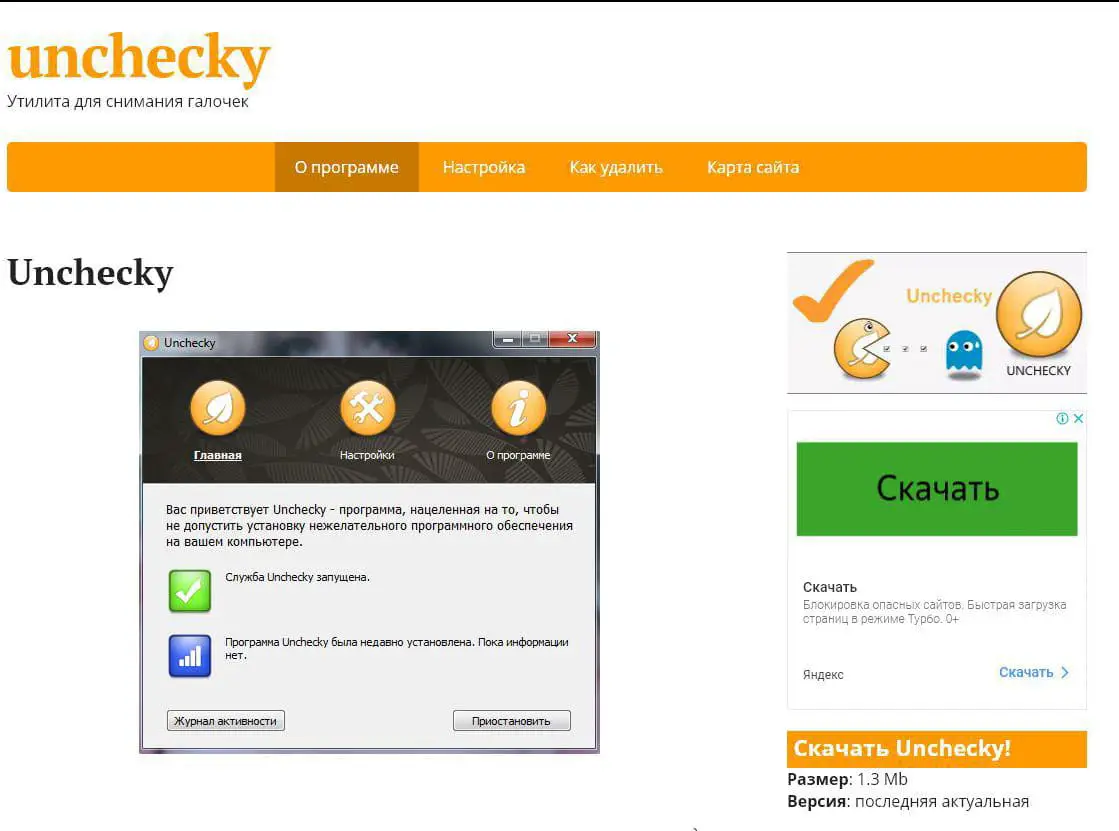
Viele unerwünschte Programme, obwohl keine Viren, verhalten sich viel schlechter. Sie sind in das System eingebettet und halten einen Würgegriff, so dass sie nicht standardmäßig entfernt werden können, einige von ihnen ziehen nach der Installation andere unnötige Komponenten mit, was für den Benutzer ein großes Problem darstellt. Es ist viel besser, zu verhindern, dass sie auf dem Computer erscheinen, als unbedingt zu entwurzeln, wofür Unchecky da ist..
Das Dienstprogramm ist leichtgewichtig, anspruchslos und kann auf verschiedenen Windows-Versionen von XP bis Zehn verwendet werden. Die Installation von Unchecky ist einfach. Dazu müssen Sie die Installationsdatei unchecky_setup.exe von der offiziellen Website des Programms herunterladen und ausführen, woraufhin der Installationsassistent startet. Wenn Sie den Zielordner ändern möchten, müssen Sie auf "Weitere Einstellungen" klicken, wenn alles zu Ihnen passt - "Installieren" und Unchecky wird sofort installiert. Das Dienstprogramm wird kostenlos verteilt.
Vorteile und Nachteile
Mit der Unchecky-App erhalten Sie folgende Vorteile:
- Bequeme Arbeit mit dem Programm, einfache Benutzeroberfläche und das Vorhandensein der russischen Sprache.
- Schutz vor unnötiger Software und Reduzierung der Mausklicks bei der Installation von Software.
- Warnungen vor Versuchen, Malware unter dem Deckmantel eines Standardinstallationsprozesses zu installieren.
- Unterstützung für alle aktuellen Windows-Versionen, funktioniert auch auf schwachen Computern.
- Automatische Aktualisierung des Programms.
Wie jede Software hat Unchecky seine Nachteile:
- Installationsvorschläge können manchmal übersehen werden, wenn die Adware gut mit dem Installationsprogramm verbunden ist.
- Fehlalarme treten auf, wenn das heruntergeladene Programm mit seinen für die korrekte Funktion erforderlichen Komponenten gebündelt ist.
So starten Sie die Verwendung
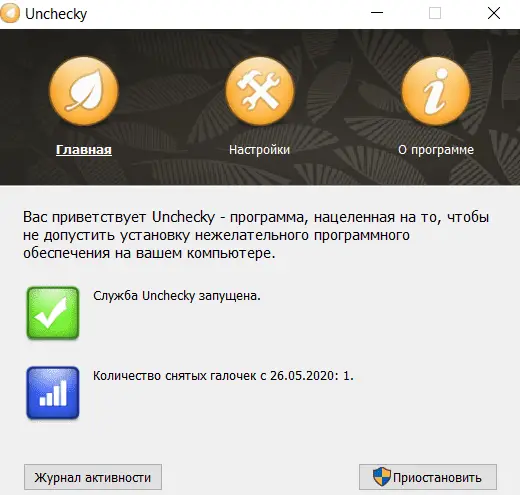
Nach der Installation der Software müssen Sie sie über die Verknüpfung auf dem Desktop starten, woraufhin Unchecky in der Taskleiste zu sehen ist. Es gibt nur drei Registerkarten im Hauptfenster des Programms. Auf der Hauptseite werden Informationen angezeigt, dass der Dienst ausgeführt wird, hier können Sie ihn auch pausieren, ein Aktivitätsprotokoll ist verfügbar, in dem der Benutzer in Zukunft sehen kann, welche und wie viele Angebote das Programm bei der Installation von Software aus dem Netzwerk abgelehnt hat, sowie wie viele Warnungen angezeigt wurden. Es gibt eine Registerkarte mit Programmeinstellungen für die notwendigen Anpassungen der Funktionsweise und Informationen zu Unchecky..
Das Dienstprogramm arbeitet im Hintergrund, eine Beteiligung des Benutzers ist nicht erforderlich, außer dass es gestartet werden muss (es wird nicht automatisch zum Start hinzugefügt), bevor Software aus dem Internet heruntergeladen wird. Beim Herunterladen von Programmen deaktiviert Unchecky die Kontrollkästchen und zeigt eine Meldung aus der Taskleiste an, dass der Versuch, unerwünschte Software zu installieren, unterdrückt wurde. Wenn Sie noch zusätzliche separate Anwendungen aus der im Kit angebotenen Liste installieren müssen, können Sie diese Software manuell mit einem Häkchen versehen.
Unkontrollierte Einstellungen
Das Programm kann angepasst werden, wofür Sie im Hauptfenster auf die Registerkarte "Einstellungen" gehen müssen. Hier werden die Grundeinstellungen von Unchecky angezeigt (Sie können die Sprache ändern, die Anzeige des Symbols im Benachrichtigungs- und Warnbereich deaktivieren). Bei Bedarf ist es möglich, erweiterte Einstellungen vorzunehmen, wo die Deaktivierung automatischer Updates und die Verwendung von Hosts-Regeln möglich ist. Der Entwickler empfiehlt dies jedoch nicht, da die vorgenommenen Änderungen die Effizienz von Unchecky beeinträchtigen können.
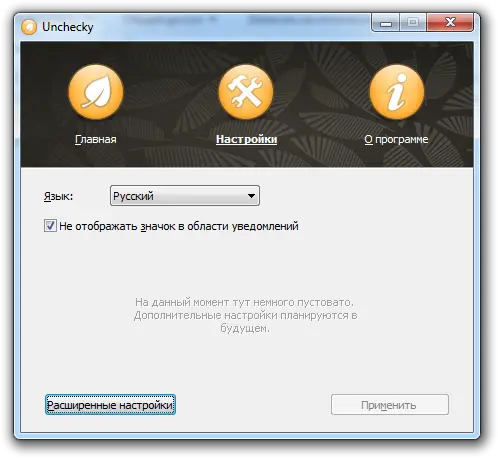
Das Programm fügt also seine eigenen Anpassungen zur Systemhosts-Datei hinzu, schreibt die wichtigsten Ressourcen vor, die an der Verteilung bösartiger, unnötiger Anwendungen beteiligt sind und schützt vor dem Herunterladen potenziell unerwünschter Software. Um zu verhindern, dass Unchecky diese Funktion bereitstellt, müssen Sie in den erweiterten Einstellungen das Kontrollkästchen neben dem Punkt "Die Regeln der Hosts-Datei nicht verwenden" aktivieren. Nach dem Neustart des Dienstes werden die neuen Einstellungen wirksam.
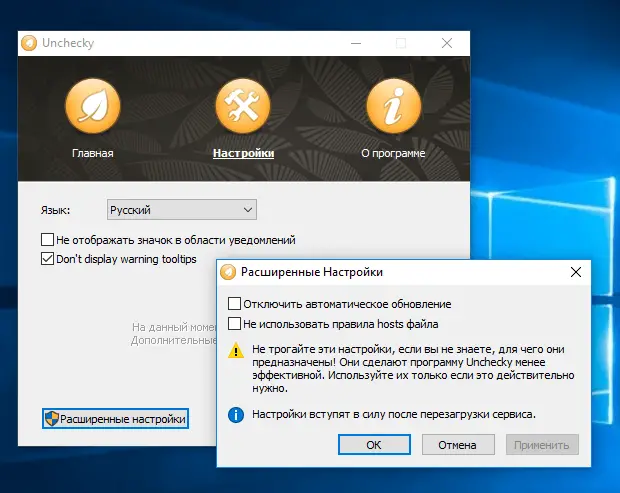
Sie können Updates auch deaktivieren, wenn Sie sie nicht benötigen, aber während der Updates behebt der Entwickler die Mängel und fügt neue Funktionen hinzu. Daher ist es besser, alles so zu belassen, wie es ist, zumal das Programm nicht viele Ressourcen verbraucht.
So entfernen Sie Unchecky
Das Programm kann leicht entfernt werden, wenn Sie es aus irgendeinem Grund nicht mehr benötigen. Dies geschieht auf die gleiche Weise wie bei anderer Software, Windows-Tools oder der Verwendung von Produkten von Drittanbietern, um Software und deren Spuren auf dem Computer einschließlich der Systemregistrierung zu entfernen.
So entfernen Sie Unchecky:
- Wir gehen zur Systemsteuerung und dann zum Abschnitt "Programme und Funktionen".
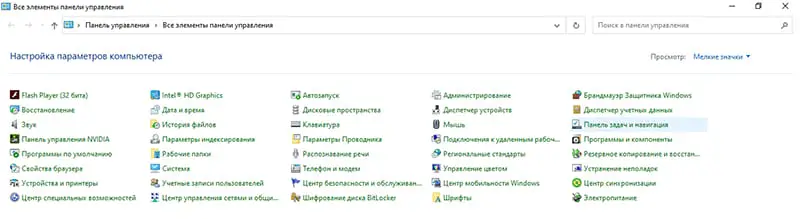
- Wir finden Unchecky in der Liste der installierten Software, drücken RMB und "Löschen".
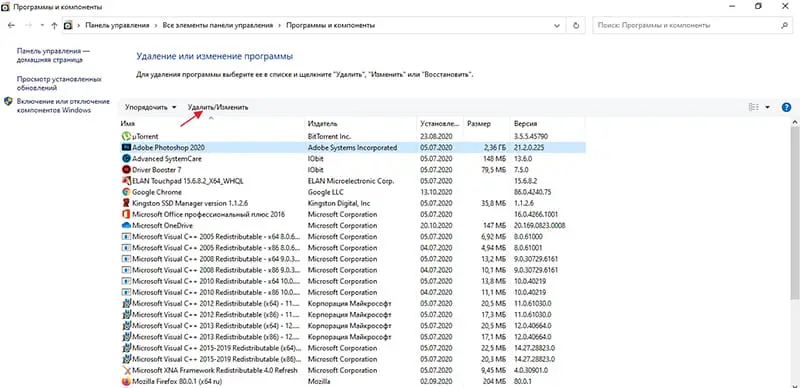
- Markieren Sie im sich öffnenden Fenster den Punkt „Gespeicherte Einstellungen löschen“ und bestätigen Sie die Aktion mit einem Klick auf die Schaltfläche „Löschen“.
Unter Windows 10 können Sie dasselbe im Fenster Optionen tun:
- Drücken Sie Win + I oder öffnen Sie "Optionen" aus dem Explorer oder dem Startmenü.
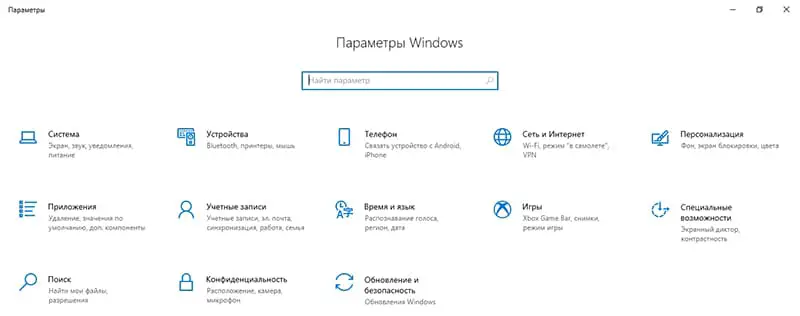
- Wir gehen zum Abschnitt "System", wo wir im linken Menü "Anwendungen und Funktionen" öffnen.
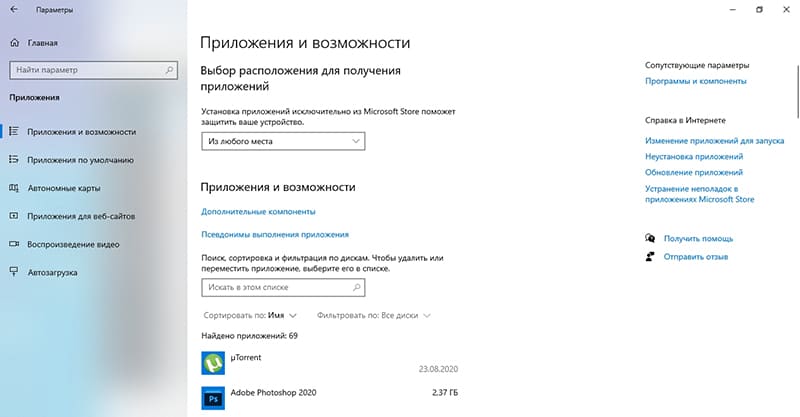
- Wir suchen Unchecky in der Liste der Software und löschen.
Das Dienstprogramm Unchecky ist ein nützliches Werkzeug, um das Problem der Installation unnötiger Programme in einer Stapelinstallation zu lösen. Es ist kostenlos, anspruchslos für Computerressourcen und einfach zu bedienen, sodass der Benutzer keine speziellen Kenntnisse benötigt, um mit dem Dienst zu arbeiten.